Microsoft Remote Desktop felkod 0x204 kan ibland dyka upp på skärmen när du försöker ansluta till en Windows-dator från en Mac. Felmeddelandet lyder som följer: "Fel 0x204: Vi kunde inte ansluta till fjärrdatorn. Se till att datorn är påslagen och ansluten till nätverket och att fjärråtkomst är aktiverad". Vad som är ännu mer förvirrande är att alla inställningar vanligtvis ser bra ut. Det är inget fel med brandväggen, portarna och fjärråtkomstbehörigheterna. Låt oss utforska vilka felsökningsmetoder du kan använda för att åtgärda det här problemet.
Hur man åtgärdar fjärrskrivbordsfel 0x204
Redigera inställningar för fjärranslutning
Se till att inaktivera alternativet Network Level Authentication. Som en snabb påminnelse blockerar den här funktionen automatiskt anslutningsförfrågningar som kommer från användare som inte autentiserade sig innan de etablerade en session med servern.
- Högerklicka på Denna PC, Välj Egenskaper och klicka på Avlägsen flik.
- Markera alternativet som säger Tillåt externa anslutningar till den här datorn.
- Avmarkera sedan alternativet som säger Tillåt endast anslutningar från datorer som kör Remote Desktop med nätverksnivåautentisering.
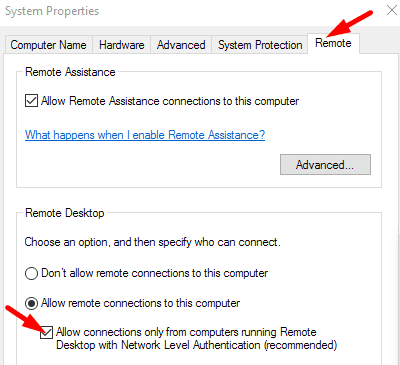
Ange din Windows-dators IP-adress
Istället för att ange namnet på din Windows-dator i appen Remote Desktop på din MacBook, skriv in enhetens IP-adress. Ibland kan appen inte känna igen datorns namn.
Justera MaxOutstandingConnections-inställningar
Om felet kvarstår, justera dina registerinställningar och maxa antalet anslutningar som stöds.
- Avsluta Remote Desktop.
- Navigera sedan till
HKEY_LOCAL_MACHINE\SYSTEM\CurrentControlSet\Control\Terminal Server. - Leta upp MaxOutstandingConnections inträde. Dubbelklicka på den och ställ in dess värde till 10 000.
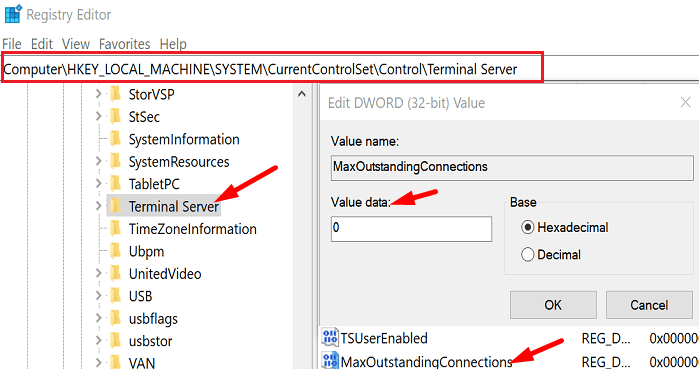
- Om posten inte är synlig, skapa den själv.
- Högerklicka i den vänstra rutan i Terminal Server-mappen, välj Ny, och då DWORD (32-bitars) värde.
- Namnge den nya posten MaxOutstandingConnections.
- Dubbelklicka på den nya posten och ställ in dess värde till 10 000.
- Starta om Remote Desktop och kontrollera om fel 0x204 kvarstår.
Tillåt Remote Deskstop via Windows-brandväggen
Se till att redigera dina brandväggsinställningar på båda sidor för att tillåta fjärranslutningar till skrivbordet.
På Windows
- Gå till Kontrollpaneloch välj System och säkerhet.
- Klicka sedan på Windows brandvägg.
- Välj Tillåt ett program eller en funktion via Windows-brandväggen.
- Scrolla ner till Fjärrskrivbord.
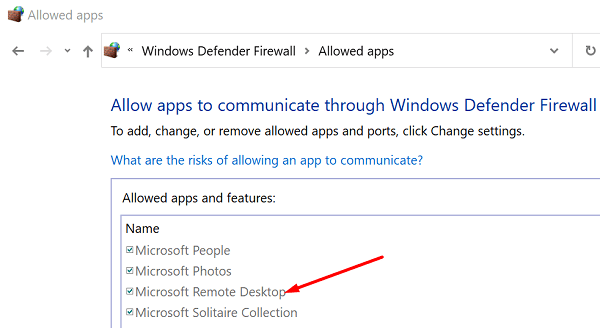
- Markera alternativet Fjärrskrivbord och spara inställningarna.
Se till att ge Microsoft Remote Desktop åtkomst till din MacBook. För steg-för-steg-instruktioner, gå till Apples supportsida.
Öppna port 3389
Se till att port 3389 är öppen på både dina Windows- och Mac-datorer. Se dessutom till att din router är konfigurerad för att vidarebefordra fjärrskrivbordsporten 3389.
På din Mac, gå till Nätverksverktyg, Välj Port Scan, och då Testa endast portar mellan 3389 och 3389.
På Windows, följ stegen nedan för att öppna port 3389:
- Typ Windows brandvägg i Windows Starta sökfältet.
- Välj Windows Defender-brandvägg med avancerade inställningar.
- Gå sedan till Inkommande regler, och klicka på Ny regel.
- Gå till Hamn, tryck på Nästa och välj antingen TCP eller UDP.
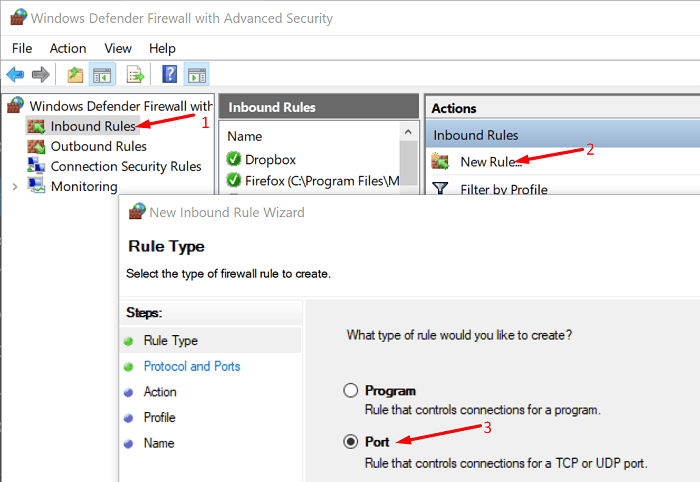
- Klick Specifika lokala hamnar och ange portnummer 3389.
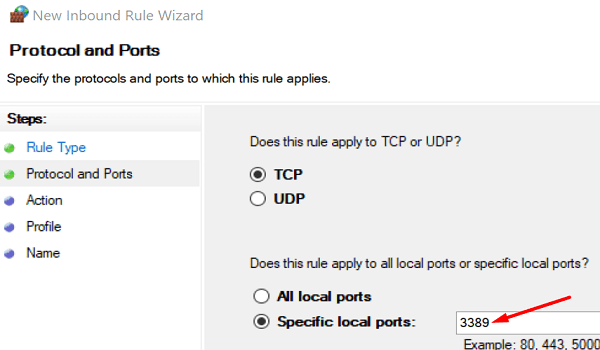
- Tryck på Nästa och klicka Tillåt anslutningen.
- Välj de nätverkstyper du vill använda, namnge regeln och tryck Avsluta.
Ta bort tillfälliga filer för fjärrskrivbord
Ta bort de tillfälliga filerna för Remote Desktop från Group Containers, starta om appen och kontrollera resultaten.
- Avsluta appen Remote Desktop och starta Upphittare.
- Gå till Gruppcontainrar.
- Högerklicka på UBF8T346G9.com.microsoft.rdc post och välj Flytta till papperskorgen.
- Starta om både din Mac och PC och kontrollera om felet är borta.
Installera om Microsoft Remote Desktop
Om problemet kvarstår, avinstallera Remote Desktop och starta om din Mac. Ladda ner en ny kopia av appen från App Store, ställ in fjärranslutningen och kontrollera resultaten.
Slutsats
För att fixa Microsoft Remote Desktop-felkod 0x204, redigera dina fjärranslutningsinställningar. Istället för att ange din dators namn, ange dess IP-adress. Redigera dessutom dina brandväggsinställningar för att tillåta fjärrskrivbordsanslutningar och öppna port 3389. Om problemet kvarstår, ta bort Remote Desktop-filerna från Mac och installera om appen. Vilka av dessa lösningar fungerade för dig? Låt oss veta i kommentarerna nedan.